エクセルマクロの作成を代行【実例と注文方法を紹介】
この記事では、エクセル作業の効率を上げたい!という方のために、エクセルマクロの作成代行サービスの注文方法や実際に作成したエクセルマクロの実例を紹介しています。
私は電気設備を管理している会社に勤めており、いろんな事務作業でエクセルが使われています。
- 契約書・領収書の作成
- 作業予定表の作成
- 作業打合せ書類の作成
- 電気設備の管理台帳の編集
エクセルを使った事務作業では、機械的な処理を行うものがほとんどです。
例えば、契約金額によってはこの様式を使用する。作業の予定がかぶったとき色を変えて目立たせる。
ような処理を行っています。
凄い手間と時間がかかる作業を毎日行っていて面倒くさい、単純な作業だけど入力間違いやチェック漏れがよく発生してしてまう、というような悩みがある方はエクセルマクロの導入がおすすめです。
マクロには、時間のかかる作業を半分にする、入力ミスやチェック漏れを防ぐ!効果があり、機械的な処理の完全自動化、作業効率を大幅にアップさせる、ことができます。
この記事では、エクセルマクロの作成依頼の方法や私の会社で実際に導入したエクセルマクロの実例を紹介しています。気になる方は是非チェックしてみてください。
目次
エクセルマクロの作成依頼の方法
マメBlogでのエクセルマクロの作成依頼方法は、2つのパターンがあります。
どんなエクセルマクロを作成したいのかを指定する依頼方法
エクセルマクロで行う処理を依頼者様が指定して作成依頼する方法です。
例えば、
「Sheet1の一覧表とSheet2の一覧表で、同じ内容をSheet3に転記する」
というように、どのような処理を行いたいのか、を報告していただきます。
依頼者様から報告していただく情報をもとにエクセルマクロを作成し、依頼者様に提出させていただきます。
エクセル作業の内容を知らせる依頼方法
依頼者様が行っている、エクセル作業の内容を報告する作成依頼する方法です。
例えば、
「Sheet1とSheet2の一覧表を見比べて、同じ内容のものをSheet3に転記している」
というように、依頼者様が行っているエクセル作業の内容を報告していただきます。
依頼者様から報告していただく情報をもとに、作業の効率が上がる方法を考えてからエクセルマクロを作成し、依頼者様に提出させていただきます。
作成したエクセルマクロの実例【罫線を使った予定表の作成】
依頼内容
決まった様式に手書きで線を引き、電気工事の作業予定表を作っている。エクセルの罫線を使って手書きで線を引く作業を省略したい
現状の問題点
- 工事量が多いとき予定表を作るのに時間がかかる
- 手書きのため、記入ミスが多発
- 工事の重複に気づかず、工事調整のミスが多発
他にもいろんな問題点があるにも関わらず、カイゼンすることなく、昔から手書きというアナログな方法で予定表の作成を行っていました。
エクセルマクロによってカイゼンされた項目
- 日付、時間など必要な情報を一覧表に入力すると、自動で決まった様式に罫線が表示される
- 工事が重複した場合、入力した項目の背景色が自動で変化する。工事調整のミスを防止することが可能
- 工事以外の予定を入力することができるようになり、工事の禁止日などを予め設定することが可能
電気工事では、お客様の予定、建築工事の予定、施工業者の予定、送電施設の予定、作業規制期間などさまざまな予定を把握し調整しなければいけません。
実際に使っている【罫線を使った予定表のマクロ】では、ほかのエクセルファイルの情報を参照して予定表に反映する!という機能も設定しています。
上記の動画では、職場で実際に導入した【罫線を使った予定表の作成】マクロです。仕事で使っているエクセルファイルのため、お見せすることが出来ない項目はマスクをかけてありますが、マクロでどのような処理を行っているかはわかってもらえるかと思います。
このエクセルマクロを導入することで、予定表を作成する作業時間を大幅に削減、工事日の調整ミスの防止を実現することができました。
作成したエクセルマクロの実例【電気設備の検査表を自動作成】
依頼内容
電気設備の台帳から使いやすい検査表を自動で作成したい
現状の問題点
- 会社で決められた様式の検査表が使いにくい。様式の修正は時間とお金がかかるため不可能
- 膨大にある電気設備の検査表を手動で作るのは時間がかかる
膨大な量のデータを手作業で編集しようとすると、必ずミスが発生してしまいます。エクセルマクロの導入前は手作業で検査表を作成したのですが、編集ミスによる検査表の見直し作業の方が時間を要し、効率の悪い作業を行っていました。
エクセルマクロによってカイゼンされた項目
- 電気設備の台帳をもとに、自分たちが使いやすい検査表を自動で作成
- 検査履歴、次回の検査時期、検査結果の分析機能をエクセルマクロに追加することで作業効率がアップ
検査表の作成・編集作業を手作業で行っていた頃は、2ヶ月程度の時間をかけて慎重に行っていました。エクセルマクロで検査表の編集と分析を自動化することで、検査表の作成・編集作業を1週間程度で行うことができるようになりました。
上記の動画では、職場で実際に導入した【電気設備の検査表を自動作成】マクロです。仕事で使っているエクセルファイルのため、お見せすることが出来ない項目はマスクをかけてありますが、マクロでどのような処理を行っているかはわかってもらえるかと思います。
このエクセルマクロを導入することで、不良電気設備の検査漏れや取替工事の計画を速やかに経てることが可能になりました
作成したエクセルマクロの実例【契約書類の印刷を自動化】
依頼内容
決まった様式の書類を自動で作成し、印刷したい
現状の問題点
- 契約金額、契約相手、契約内容によって使用する書類の様式が異なるため、書類作成のミスが多い
- 契約書の作成作業は、立案番号と契約日のがあるため、速やかに書類を作成しなければならない
- 以前使用したエクセルデータを使いまわして書類を作成したとき、編集ミスが発生
- 提出する書類を間違えることによるミスプリントが多発
契約金額が300万円以上、500万円以上、1,000万円以上、また契約相手が企業のとき、法人のとき、個人のとき、のようないろんな条件で準備する契約書類が変わります。
契約書類の作成業務は失敗が許されないため、最初は時間をかけて作成していました。ときには時間がかかりすぎて、契約日を過ぎてから書類を提出してしまう!という問題が発生していました。
エクセルマクロによってカイゼンされた項目
- 必要な条件を入力するだけで、必要な書類を自動で選定する
- 契約書を直接編集する方法から、一覧表から情報を転記する方法に変更。古いデータの使いまわしによる編集ミスを防止
- 必要な書類を自動印刷するマクロを設定することで、ミスプリント防止
- 経験の浅い社員でも、速やかに書類を作成することが可能
同じ様式でも人によって、余白が異なる、字体が異なる、などの問題もあったようです。エクセルマクロを導入し、編集するエクセルファイルを1本化することで、職場全体で書類の様式を統一することができました。
上記の動画では、職場で実際に導入した【契約書類の印刷を自動化】マクロです。仕事で使っているエクセルファイルのため、お見せすることが出来ない項目はマスクをかけてあります。
紹介しているエクセルマクロは、契約書の作成、領収書の作成を自動化して効率を上げたい!という方におすすめです。です。様式が変わってもマクロを作成することが可能なので、気になる方は気軽にお問合せしてください。
お問合せはこちら
エクセルマクロの作成依頼でよく質問される事項
Q1.お金の支払い方法は?
A1.銀行振込でお願いします。振込時期は、依頼者様がエクセルマクロをお使いになり満足してから!です。
満足いただけない場合は、エクセルマクロの改良を繰り返し行います。それでも依頼者様の思い描くエクセルマクロが完成しなかった場合、途中キャンセルしてもらって構いません。
Q2.そもそもマクロで何ができるのか知らない。それでも注文することは可能か?
A2.注文可能です。「こんなエクセル作業をしているんだけど、効率を上げる方法ってある?」というような、ざっくりした依頼でOKです。
私から効率を上げる方法を依頼者様に提案してから、エクセルマクロの作成を開始します。
Q3.完成したエクセルマクロが思い描いていたものと違う。お金を支払わなければいけないの?
A3.お金を支払う必要はありません。お金の支払いは、完全後払いですので、依頼者様が完成したエクセルマクロをお使いいただき、満足してからの支払いで構いません。
Q4.エクセルマクロはMacでも使えるの?
A4.マクロの中にはMacでは正常に動作しない場合があります。私が使っているパソコンがWindowsのため、Macで正常動作するかの確認ができませんので、Macで使用するエクセルマクロの作成依頼はお断りさせて頂きます。
Q5.WordのVBA作成依頼は可能か?
A5.WordでのVBA作成経験がないため、お断りさせて頂きます。






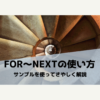

ディスカッション
コメント一覧
まだ、コメントがありません